Tabela e përmbajtjes
Udhëzuesi tregon se si mund të renditni shpejt fletët e punës në Excel sipas rendit alfabetik duke përdorur kodin VBA dhe veglën "Menaxheri i librit të punës".
Microsoft Excel ofron një sërë mënyrash të shpejta dhe të thjeshta për të rregulluar kolona ose rreshta sipas rendit alfabetik. Por ekziston vetëm një metodë për të riorganizuar fletët e punës në Excel - tërhiqni ato në pozicionin e dëshiruar në shiritin e skedave të fletës. Kur bëhet fjalë për alfabetizimin e skedave në një libër pune vërtet të madh, kjo mund të jetë një mënyrë e gjatë dhe e gabuar. Po kërkoni një alternativë për të kursyer kohë? Ekzistojnë vetëm dy: kodi VBA ose mjete të palëve të treta.
Si të alfabetizohen skedat në Excel me VBA
Më poshtë do të gjeni tre shembuj të kodit VBA për të renditur Excel fletët në ngjitje, në zbritje dhe në secilin drejtim bazuar në zgjedhjen e përdoruesit.
Duke nënkuptuar që keni një përvojë me VBA, ne do të përshkruajmë vetëm hapat bazë për të shtuar një makro në fletën tuaj të punës:
- Në librin tuaj të punës në Excel, shtypni Alt + F11 për të hapur redaktuesin e Visual Basic.
- Në panelin e majtë, kliko me të djathtën This Workbook dhe më pas kliko Insert > Moduli .
- Ngjisni kodin VBA në dritaren e kodit.
- Shtypni F5 për të ekzekutuar makro.
Për udhëzimet e detajuara hap pas hapi, ju lutemi shikoni Si të futni dhe ekzekutoni kodin VBA në Excel.
Këshillë. Nëse dëshironi ta mbani makro për përdorim të mëtejshëm, sigurohuni që ta ruani skedarin tuaj si një libër pune me makro të aktivizuar në Excel (.xlsm).
Përndryshe, mund të shkarkoni modelin tonë të librit të punës Alphabetize Excel Tabs, të aktivizoni përmbajtjen nëse ju kërkohet dhe të ekzekutoni makronë e dëshiruar direkt nga atje. Libri i punës përmban makrot e mëposhtme:
- TabsAscending - renditni fletët në mënyrë alfabetike nga A në Z.
- TabsDescending - renditni fletët në renditje e kundërt, nga Z në A.
- AlphabetizeTabs - renditni skedat e fletës në të dy drejtimet, në rritje ose në zbritje.
Me mostrën e librit të punës të shkarkuar dhe hapur në Excel-in tuaj, hapni librin tuaj të punës ku dëshironi të alfabetizoni skedat, shtypni Alt + F8 , zgjidhni makronë e dëshiruar dhe klikoni Run .
Renditni skedat e Excel në mënyrë alfabetike nga A në Z
Kjo makro e vogël rregullon fletët në librin aktual të punës sipas rendit alfanumerik në rritje , fillimisht fletët e punës emrat e të cilave fillojnë me numra, pastaj fletët nga A në Z.
Sub TabsAscending() Për i = 1 Tek Application.Sheets.Count Për j = 1 Tek Application.Sheets.Count - 1 Nëse UCase$(Application.Sheets(j).Emri) > UCase$(Application.Sheets(j + 1).Emri) Pastaj Sheets(j).Move after:=Fletë(j + 1) End If Next Next MsgBox "Skedat janë renditur nga A në Z." Fund SubRregulloni skedat e Excel nga Z në A
Nëse dëshironi të renditni fletët tuaja në rendin alfanumerik zbritës (Z në A, pastaj fletët me emra numerik), atëherë përdorni kodi i mëposhtëm:
Sub TabsDescending() Për i = 1 PërApplication.Sheets.Count Për j = 1 Tek Application.Sheets.Count - 1 If UCase$(Application.Sheets(j).Emri) < UCase$(Application.Sheets(j + 1).Emri) Pastaj Application.Sheets(j).Lëviz pas:=Application.Fletë(j + 1) Fund If Next Next MsgBox "Skedat janë renditur nga Z në A. " Fundi SubAlfabetizimi i skedave në rritje ose në zbritje
Kjo makro i lejon përdoruesit tuaj të vendosin se si të renditin fletët e punës në një libër pune të caktuar, sipas alfabetit nga A në Z ose në rend të kundërt.
Meqenëse kutia standarde e dialogut (MsgBox) në Excel VBA lejon vetëm zgjedhjen nga një pjesë e vogël e butonave të paracaktuar, ne do të krijojmë formën tonë (UserForm) me tre butona të personalizuar: A në Z , Z në A , dhe Anulo .
Për këtë, hapni redaktorin e Visual Basic, kliko me të djathtën ThisWorkbook dhe kliko Fut > Forma e përdoruesit . Emërtoni formularin tuaj SortOrderFrom dhe shtoni 4 kontrolle në të: një etiketë dhe tre butona:
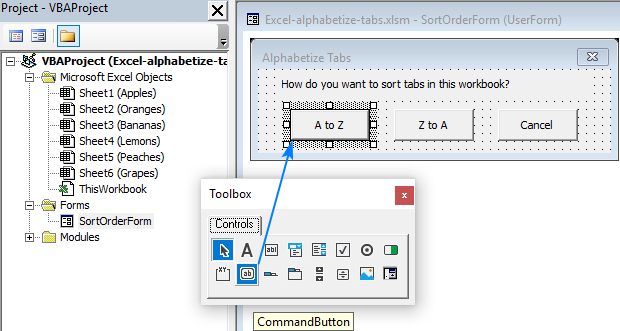
Tjetra, shtypni F7 (ose klikoni dy herë në formular ) për të hapur dritaren Kodi dhe ngjitni kodin e mëposhtëm atje. Butoni i përgjimit të kodit klikohet dhe cakton një etiketë unike për secilin buton:
Nën CommandButton1_Click() Me.Tag = 1 Me.Hide End Sub Private Sub CommandButton2_Click() Me.Tag = 2 Me.Hide Fund Sub Private Sub CommandButton3_Click () Me.Tag = 0 Me.Hide End SubNë varësi të faktit nëse përdoruesi klikon butonin A në Z ose Z në A në formularin tuaj, renditni skedat nërenditja alfabetike rritëse (e zgjedhur si parazgjedhje) ose renditja alfabetike zbritëse; ose mbyllni formularin dhe mos bëni asgjë në rast të Anulo . Kjo bëhet me kodin e mëposhtëm VBA, të cilin e futni në mënyrën e zakonshme nëpërmjet Insert > Moduli .
Sub AlphabetizeTabs() Dim SortOrder As Integer SortOrder = showUserForm If SortOrder = 0 Pastaj Dil Sub For x = 1 Te Application.Sheets.Count Për y = 1 Te Application.Sheets.Count - 1 If SortOrder = 1 Pastaj If UCase$(Application.Sheets(y).Emri) > UCase$(Application.Seets(y + 1).Emri) Pastaj Sheets(y).Move after:=Fletë(y + 1) End If ElseIf SortOrder = 2 Pastaj If UCase$(Application.Seets(y).Emri) < UCase$(Application.Sheets(y + 1).Emri) Pastaj Sheets(y).Lëviz pas:=Fleta(y + 1) Fund If Fund If Next Fund Fund Nënfunksioni showUserForm() Si numër i plotë showUserForm = 0 Ngarkoj SortOrderForm SortOrderForm .Trego (1) showUserForm = SortOrderForm.Tag Shkarko Funksionin Fund SortOrderFormNëse nuk jeni ende shumë të kënaqur me VBA-në, thjesht mund të shkarkoni Librin tonë të Shembullit të Punës për të alfabetizuar skedat, hapeni atë në Excel së bashku me skedarin tuaj ku dëshironi për të renditur skedat dhe për të ekzekutuar makronë AlphabetizeTabs nga libri juaj i punës:
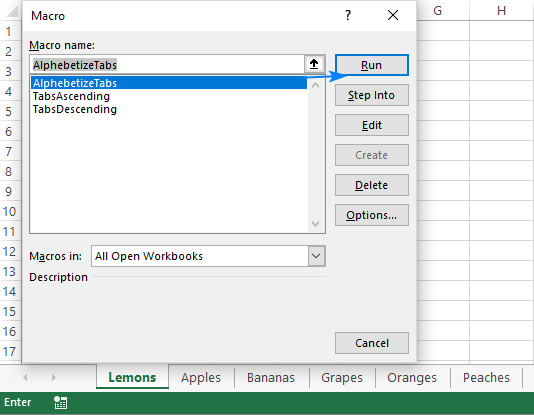
Zgjidhni renditjen e preferuar, të themi, A në Z dhe vëzhgoni rezultatet:
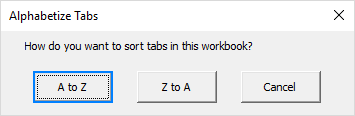
Këshillë. Me VBA, ju gjithashtu mund të krijoni kopje të fletëve tuaja të punës Excel. Kodi është i disponueshëm këtu: Si tëfletë dublikatë në Excel me VBA.
Si të renditni skedat e Excel në mënyrë alfabetike me Ultimate Suite
Përdoruesit e Ultimate Suite për Excel nuk duhet të merren me VBA - ata kanë një shumë -Menaxheri funksional i Librezës së Punës në dispozicion të tyre:
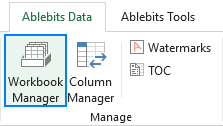
Me këtë mjet të shtuar në shiritin tuaj të Excel, alfabetizimi i skedave bëhet me një klik të vetëm butoni, pikërisht ashtu siç duhet të jetë!
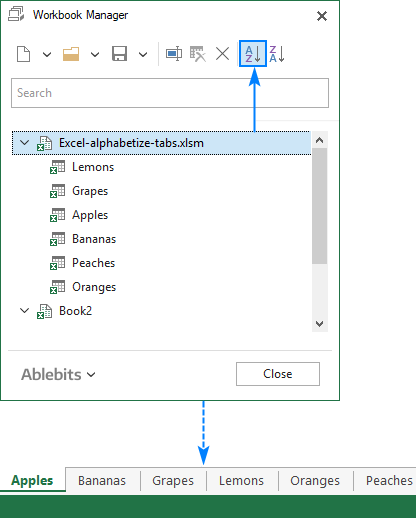
Nëse jeni kurioz të eksploroni këtë dhe 70+ mjete të tjera profesionale për Excel, një version provë i Ultimate Suite është i disponueshëm për shkarkim këtu.
Falenderoj ju për lexim dhe shpresojmë t'ju shohim në blogun tonë javën e ardhshme!

